发布时间:2021-09-09 10: 30: 29
ABBYY FineReader PDF 15作为一款专业的OCR文字识别软件,在使用之前,我们需要对其进行一定的调节和设置。今天,我就带大家了解一下,如何调整ABBYY FineReader PDF 15中的显示区域和文字设置。
如图1所示,进入ABBYY FineReader PDF 15中的OCR编辑器,在界面上方,依次点击“工具——选项”。
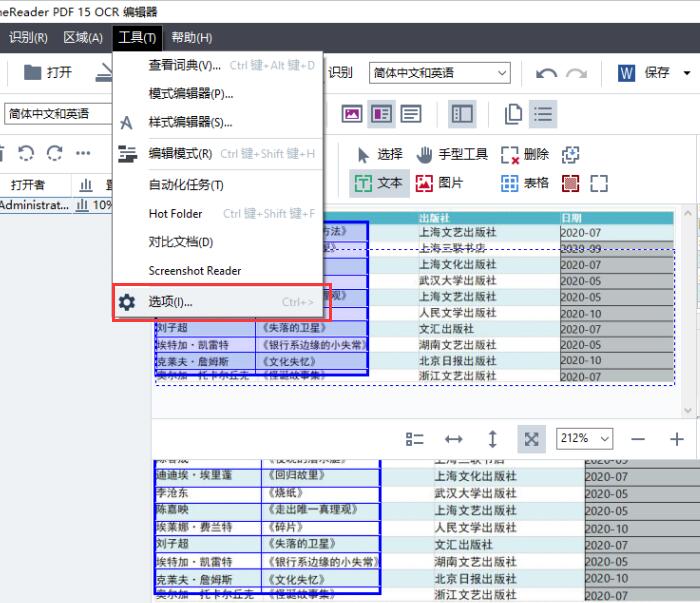
如图2所示,在弹出的“选项”窗口,点击“区域和文字”。第一项设置是“验证设置”,主要包括检验文字面板中“低识别精准度”和“不在字典中的单词”。
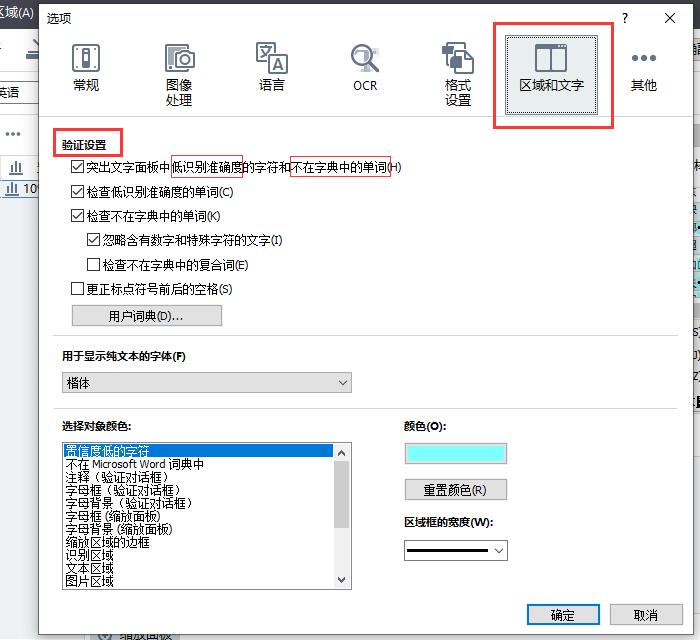
如图3所示,我们还可以自定义“用户词典”。在弹出的用户词典窗口,我们可以查看不同语言的词典内容,还可以打开字典的存储位置或添加新的字典。
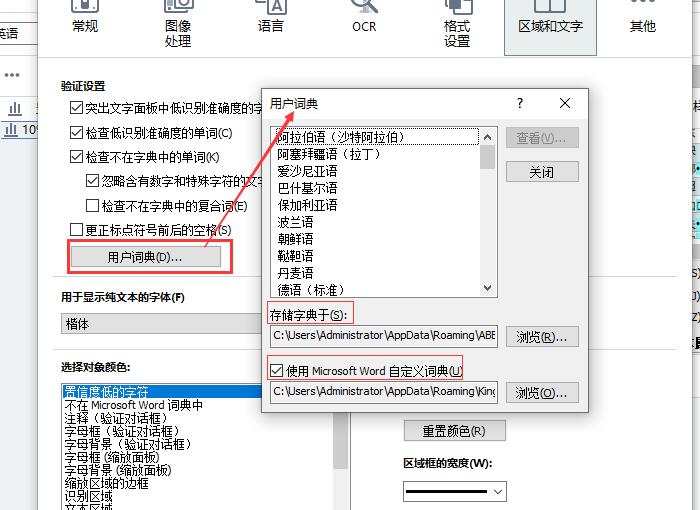
第二项设置是自定义“纯文本下的显示字体”。如图4所示,在界面的右上角可以将识别文本调整到“纯文本”格式,这里我们选择了楷体,所有右边的识别结果也是楷体字样。
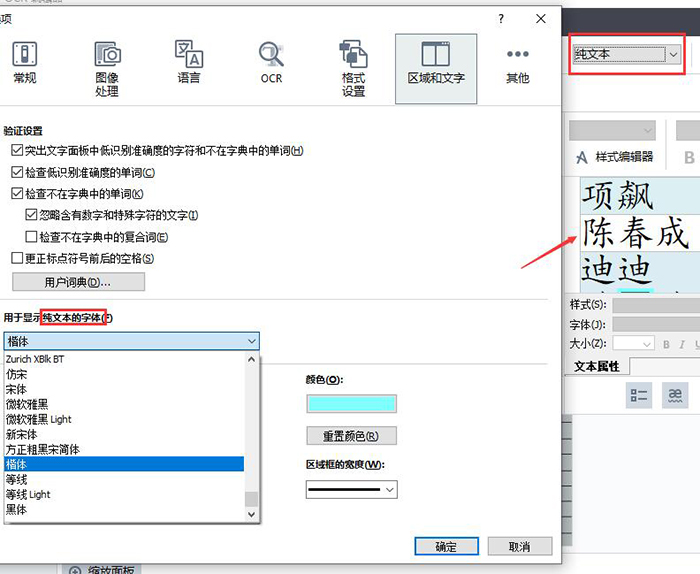
第三项设置是选择对象颜色。其中最常用的当属第一个“信度低的字符”颜色设置。如图5所示,默认识别有误的部分会显示为蓝色。
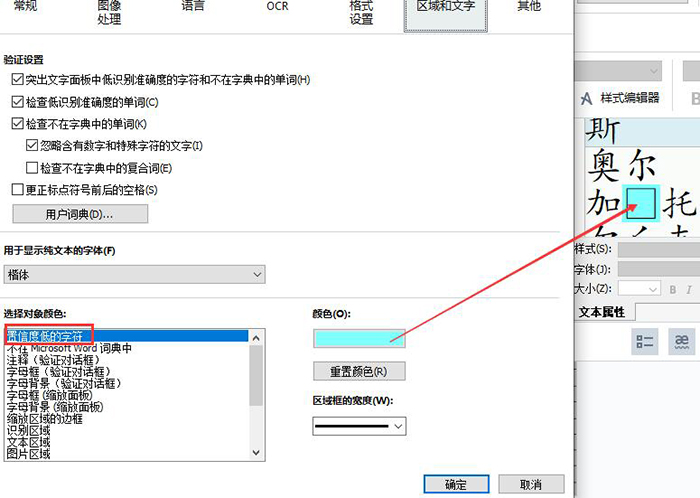
如图6所示,不同的识别区域,边框的颜色也各不相同。常见的“文本框为黄色、图片框为红色、表格框为蓝色、背景图片框为深红色”。我们可以根据个人的喜好,调整选框的颜色。
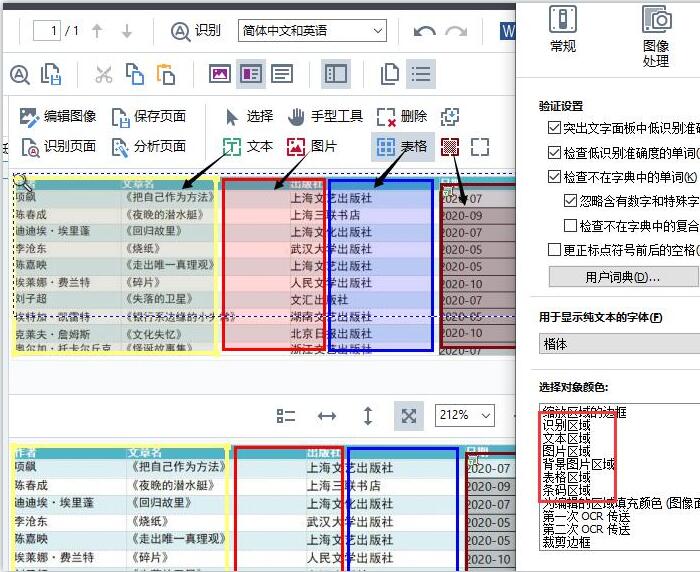
最后一个工具是“调整区域框的宽度”,如图7所示,我们可以根据需求,选择不同粗细的边框宽度。
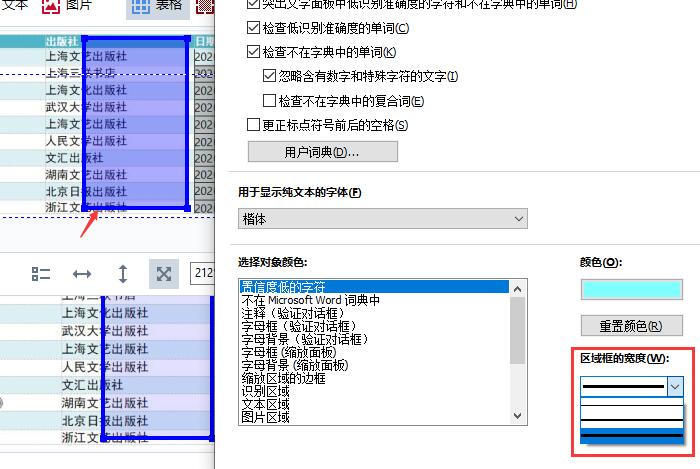
以上,就是调整ABBYY FineReader PDF 15中显示区域和文字的全过程了。通过这个方法,我们可以调整文字识别的精准度,还可以添加新的词典;同时还能根据个人喜好,自由调整选取边框的颜色和宽度。如此人性化的功能,大家也快来试试吧!
作者:吴朗
展开阅读全文
︾
读者也喜欢这些内容:

PDF文字怎么提取出来 PDF文字怎么复制到Word
PDF文件能够让接收者查看原本的文字格式,但这也让接收者有困扰,想要在PDF文件中检索出重要信息,往往需要从头翻阅,想要将PDF中的文字提取出来,需要逐字敲打。因此很多人想知道PDF文字怎么提取出来,PDF文字怎么复制到Word中,下面就给大家介绍一下如何解决这两个问题。...
阅读全文 >

ABBYY如何改语言 ABBYY如何设置中文
ABBYY FineReader是一款非常优秀的OCR文字识别工具,可以快速扫描、识别图片和PDF中的文字,同时它还支持多语言界面切换功能,满足不同用户的操作习惯,接下来就来大家了解一下ABBYY如何改语言,ABBYY如何设置中文的操作方法。...
阅读全文 >

PDF文字怎么编辑修改 PDF文字怎么复制
在日常工作学习中,如果遇到需要修改PDF文字内容的情况,可能很多小伙伴首先考虑的是先将PDF文件转换成word后再进行修改,但这种方式极大降低了我们的工作效率。其实,直接使用ABBYY FineReader PDF软件就可以轻松帮助我们解决PDF编辑的困扰。接下来,本篇文章将带大家了解一下PDF文字怎么编辑修改,PDF文字怎么复制的相关内容,希望对大家有帮助。...
阅读全文 >

PDF加密了怎么转换成Word PDF加密文件怎么打印
我们经常在工作中接触到PDF文件,有时候也会接触到一些加密的PDF文件,如果需要修改里面的内容就必须先要把加密的PDF转换成word进行修改,今天我们就借助ABBYY FineReader PDF软件来为大家说一下PDF加密了怎么转换成Word,PDF加密文件怎么打印的操作方法。...
阅读全文 >